|
Procedimento realizado pelo analista/técnico judiciário para que a parte cadastrada no processo possa acessar o sistema Projudi e ter acesso às movimentações, e informações inerentes ao(s) seu(s) processos e até realizar depósitos eletrônicos nas competências onde existirem tal funcionalidade. Para que seja realizada tal habilitação os servidores deverão realizar os passos abaixo descritos:

Passo 1: Pesquise ou busque o número do processo que tenha a parte que deseja realizar a habilitação;
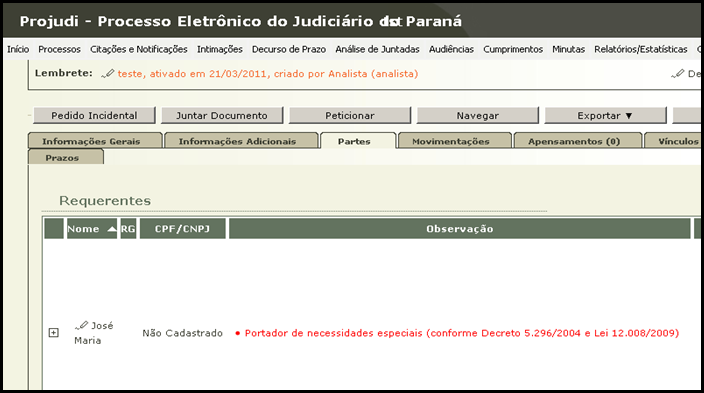
Passo 2: Após abrir o processo clique na aba "Partes", o sistema apresenta as partes cadastradas no processo. Clique na parte desejada para realizar o cadastro do e-mail (habilitação do acesso ao Projudi após gerar senha).
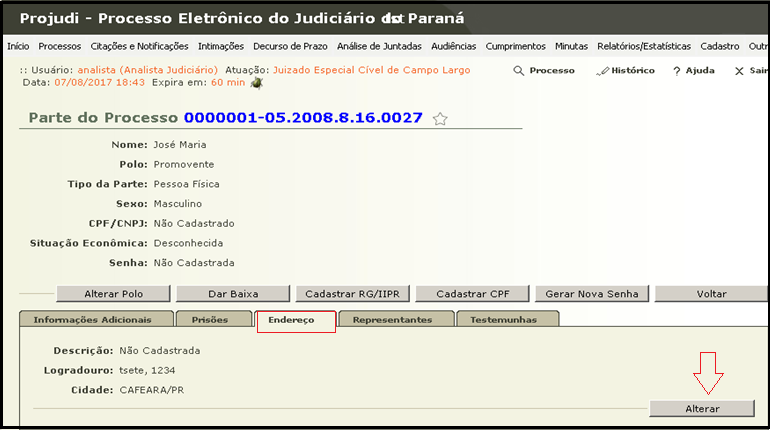
Passo 3: O sistema apresenta as informações da parte, após clique na aba "Endereço" , após clico no botão "Alterar";

Passo 4: Após ter clicado no botão "Alterar" o sistema apresenta a tela "Seleção de Endereço" . Clique no campo "Descrição" , e em "Não Cadastrada";
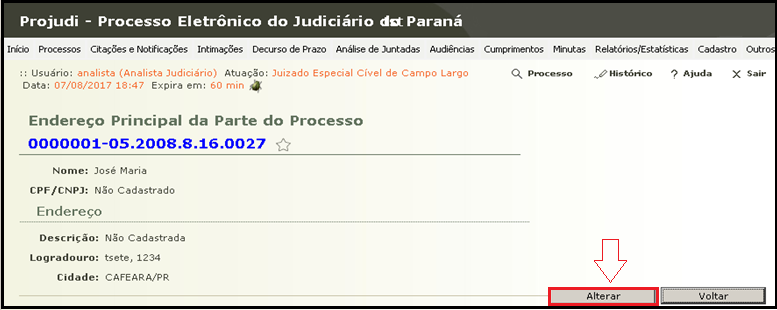
Passo 5: O sistema abre a tela "Endereço Principal da Parte do Processo", clique no botão "Alterar";
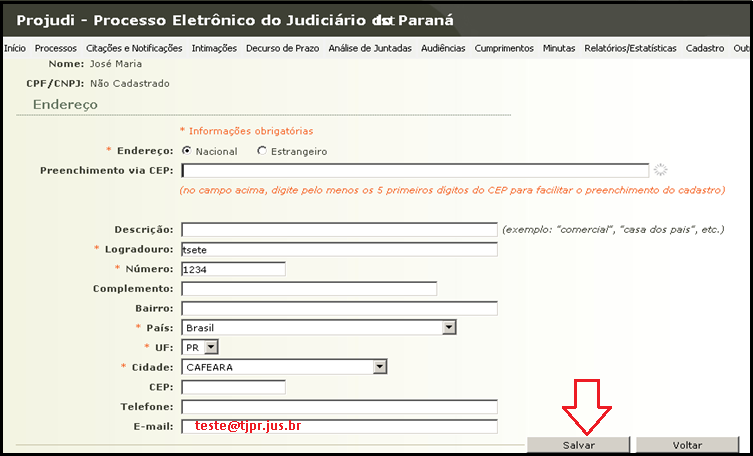
Passo 6: O sistema apresenta a tela "Alteração de Endereço da Parte do Processo", onde no campo "E-mail" o servidor deverá preencher com o e-mail fornecido pela parte que deseja ter o acesso habilitado no sistema Projudi. Após clique no botão "Salvar".
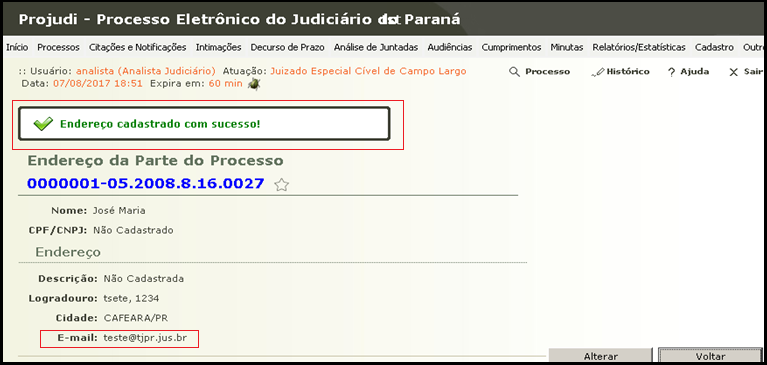
Passo 7: O sistema apresenta a mensagem: "Endereço cadastrado com sucesso" e exibe o e-mail cadastrado para aquela parte.
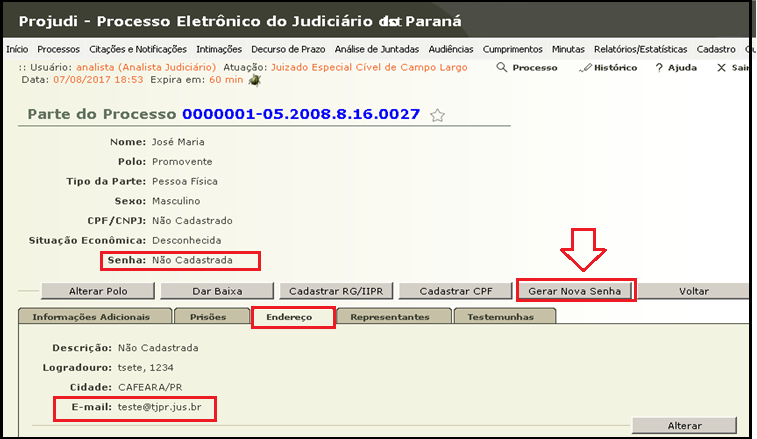
Passo 8: Se voltar ao inicio do processo, clique na aba "Partes", nome da parte, o sistema exibe os dados da parte, e no campo "senha" vai apresentar como "Não cadastrada", só após clicar no botão "Gerar nova Senha" que o sistema apresentará o campo "Senha" como "Cadastrada". Quando o servidor clicar no botão "Gerar uma nova senha" o sistema Projudi enviará via e-mail (cadastrado para parte) uma senha, sendo que a parte deverá acessar o sistema conforme o descrito neste artigo. Futuramente, caso a parte tenha algum problema com a senha dela, o servidor conseguirá fornecer uma nova senha clicando novamente no botão "Gerar nova senha". É importante frisar que para que seja cadastrado o email para parte, assim sendo habilitando a mesma, e a parte deverá ter obrigatoriamente o CPF cadastrado no sistema.
|